リスニングパーティーってやつです(?)こんにちは、夕立P(@Yu_dachiP)です。
つい先日『festify』というサービスを知り、また知人がそれを利用したリスニングパーティーを開催して面白い体験だったので、やり方とちょっとした宣伝をしたいと思います。簡単に言うとこのサービスとDiscordの機能とSpotifyプレミアムで、みんなで同じ音楽を同時に聴いてエモ散らかせるオンラインパーティーが開けるってことです。
それでは早速、解説します。
必要なもの
以下のものが必要になります。
- Discord……リスニングパーティーの共有に使います、ワイワイ曲に対してエモ散らかすのにも都合がいいです。
- Spotifyプレミアム……選曲と楽曲の再生に必要です。
- festify.us……みんなで共有するプレイリストを作るのに使います。
それでは順に解説していきます。
festify.usで共有プレイリストの作成
- https://festify.rocks/ に行き『CREATE A PARTY』を選びます。この際たしか(おい)Spotifyアカウントとの連携を求められるので、それも済ませておきます。
- プレイリスト(Party)のセッティングをします。
- Party Nameではプレイリストの名前を変えられます
- Maximum Track Lengthでは分単位でプレイリストの長さを設定できます
- Fallback Playlistでは既にSpotifyで作成してあるプレイリストから楽曲をインポートできます
この際、+ボタンを押すとプレイリストの曲順そのまま、矢印が交差したボタンを選ぶとプレイリストの曲順がシャッフルされた状態でインポートされます。
- プレイリストに楽曲をブチ込みます。ページの上部に『Add Tracks』という項目があるので、そこに曲名やアーティスト名を入れて検索してください。
いくらか曲を突っ込んだらパーティープレイリストの準備は完了です!
Discord側での準備
Discordのサーバーで、自分のオンライン状態をオンにした上で(オンライン状態を隠していると出来ません!)FestifyのプレイリストからSpotifyを再生中にテキストチャンネルのテキストボックス左側にある『+』ボタンをクリックします。すると「Spotifyの聴きに招待する」という項目がありますので、そこをクリックすることでリスニングパーティーを開催できます!
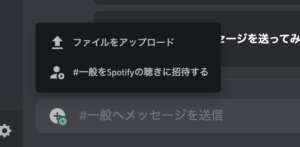
ぱんぱかぱーん。
Spotifyで音楽を聴きながら。| Discord Discordのインターフェイス 初心者ガイド
https://support.discord.com/hc/ja/articles/115003966072
むすび
DiscordでSteamなどのゲームを一緒にやっている人たちにはお馴染みの機能ですが、それをSpotifyと連携させて応用したやり方でリスニングパーティーが開けるよ!っていうことでした。

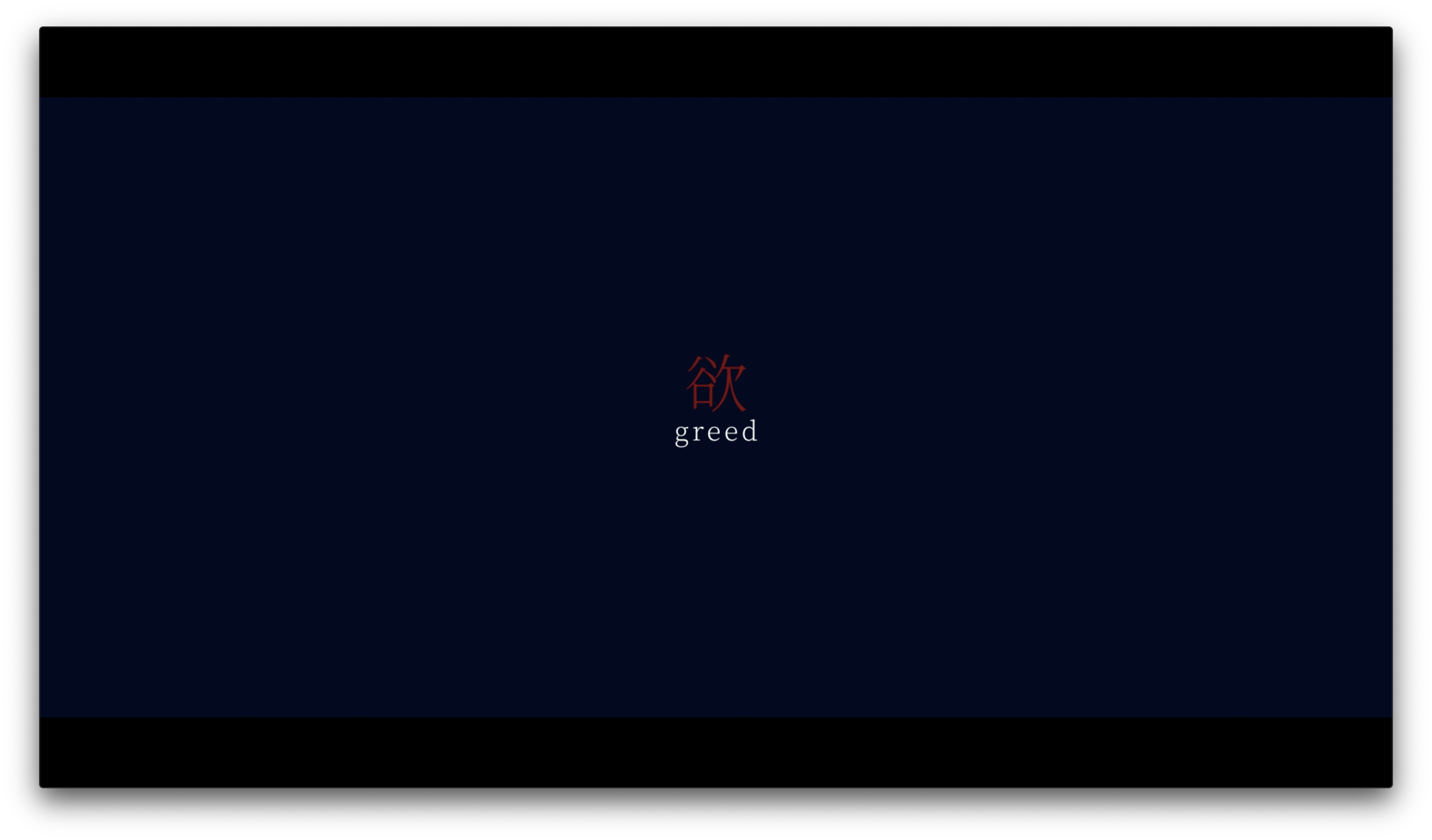
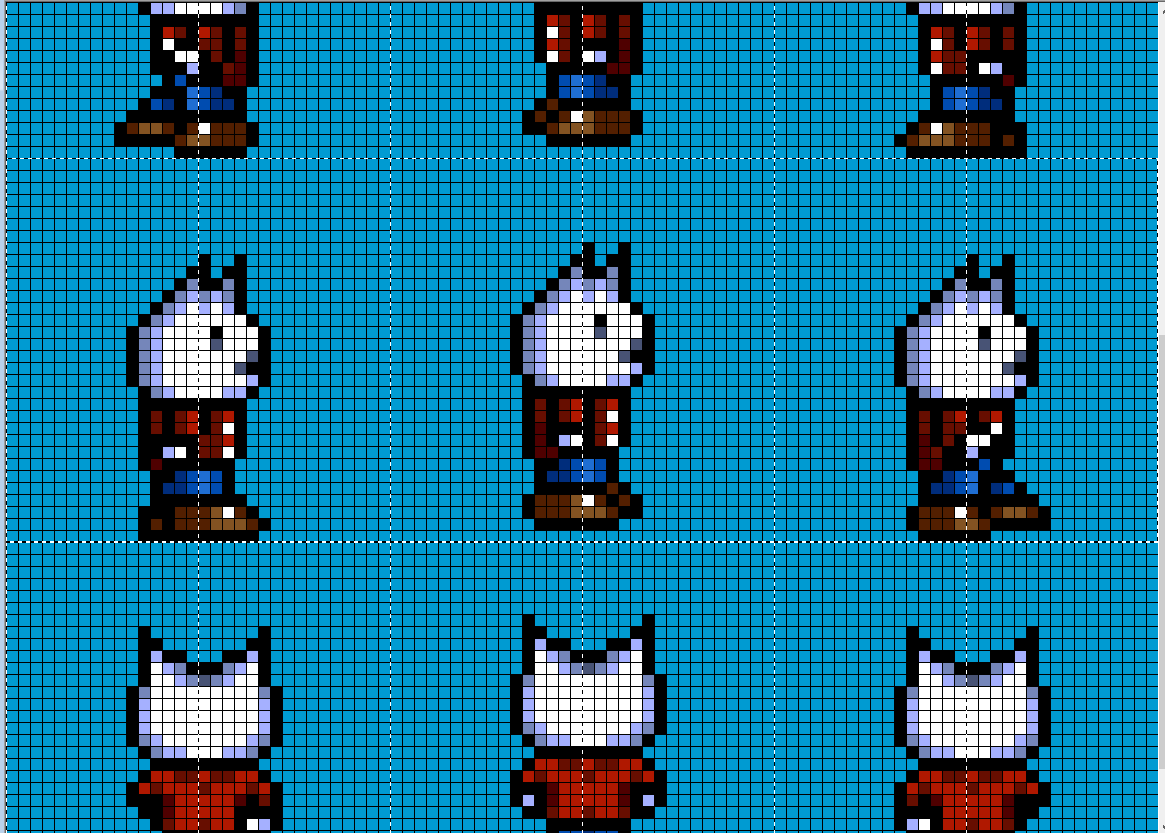
コメント